TOAD-資料(Data)比對
如上一個主題,
我們這次做的是資料(Data)比對。
資料(Data)比對:
Step 1:
開啟TOAD,按Tools->Compare->Datat Compare,就會開始比對精靈,
如同比對欄位(Schema)一樣,要設定來源、目的資料庫。
Fig.B.1
Step 2:
設定好來源、目的資料庫後,在下面畫面中,選要比對的資料表
Fig.B 2
Step 3:
在範例中,我們一樣比對資料表,若欄位比對正確會出現![]() ,若有問題會出現
,若有問題會出現![]() 或
或![]()
Fig.B .3
Step 4:
比對結果如下,圖示說明一樣
Fig.B.4
Step 5:
按下完成後,會出現明細結果,此時仍不會影響資料,但若要同步請按下![]()
Fig.B .5
Step 6:
此畫面重要,要選擇由那裡覆蓋資料到那裡,要小心選擇
Fig.B .6
Step 7:
在同步精靈的最後一步中,會詢問要怎麼修改
是將SQL先產生出來,而後我們可以選擇手動執行
是直接執行(建議用這項,因資料量多會當機,所以通常針對資料是直接覆蓋)
Fig.B .7
Step 8:
Fig.B .8
Step 9:
正在執行同步
Fig.B .9
Step 10:
最後成功的畫面
Fig.B .10
Step 11:
資料比對完後,TOAD還會問是否重新檢查一次,按確定即可
Fig.B .11
Step 12:
再檢查的結果,不同筆數為0就表示成功
自我LV~
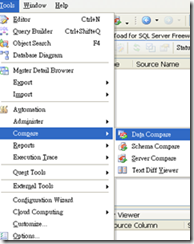
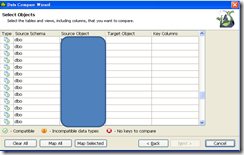
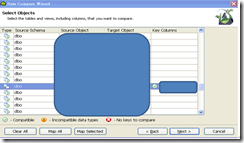
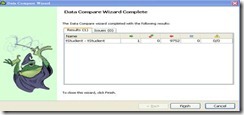
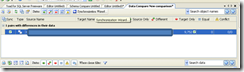
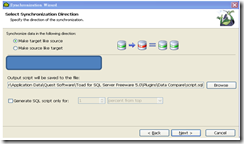
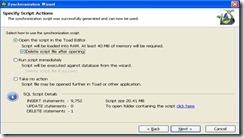
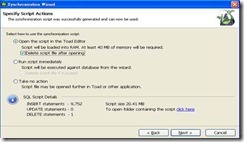
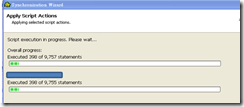
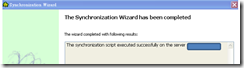
![clip_image001[10] clip_image001[10]](https://dotblogsfile.blob.core.windows.net/user/jain/1202/TOAD-Schema_D4C8/clip_image001%5B10%5D_thumb.png)